こんにちは。ボーダーコリーのカミちゃん、ソピオ君の飼主ねえねです。
iPhoneのカメラが優秀過ぎて、最近は全くデジタルカメラを持ち歩かなくなりました。
せっかくならiPhoneの小さな画面ではなく、大きな画面でうちの子の写真や動画が見たい!
と思い機械音痴のねえねでもできる方法はないかと探してみました♪
iPhoneの画面をテレビに映す方法
調べてみたところ、「有線ケーブルでつなぐ方法」と「無線でつなぐ方法」の2種類がありました。
このうち、一番簡単な「有線でつなぐ方法」にチャレンジしてみます!
必要なもの
HDMI変換アダプタとHDMIケーブル、iphoneの充電ケーブルとUSB電源アダプタが必要です。
HDMI変換アダプタ
これは、apple純正のものと非純正のものがありました。
apple純正は6000円前後、非純正は2000円前後。
お値段の差にビックリしつつ、まずはできるかどうか調べるためにお手頃価格の非純正を準備しました。
iPhoneのモデルにより、対応・非対応があるので、自分のモデルをしっかり確認!
iPhone11対応のライトニングHDMI変換アダプタを楽天で購入しました。
HDMIケーブル
テレビ台付近を捜索すると、以前にデジタルカメラをテレビにつないで見た際に使用したHDMIケーブルを発見!きっと使えるはず!
HDMI変換アダプタとHDMIケーブルがセットになっている商品もたくさんありました。
iPhone充電ケーブルとUSB電源アダプタ
iPhoneを購入した際についてくる、充電ケーブルとUSB電源アダプタを準備しました。
(アダプタがapple純正の場合は、充電ケーブルと電源アダプタがなくても大丈夫なようです。)

接続方法
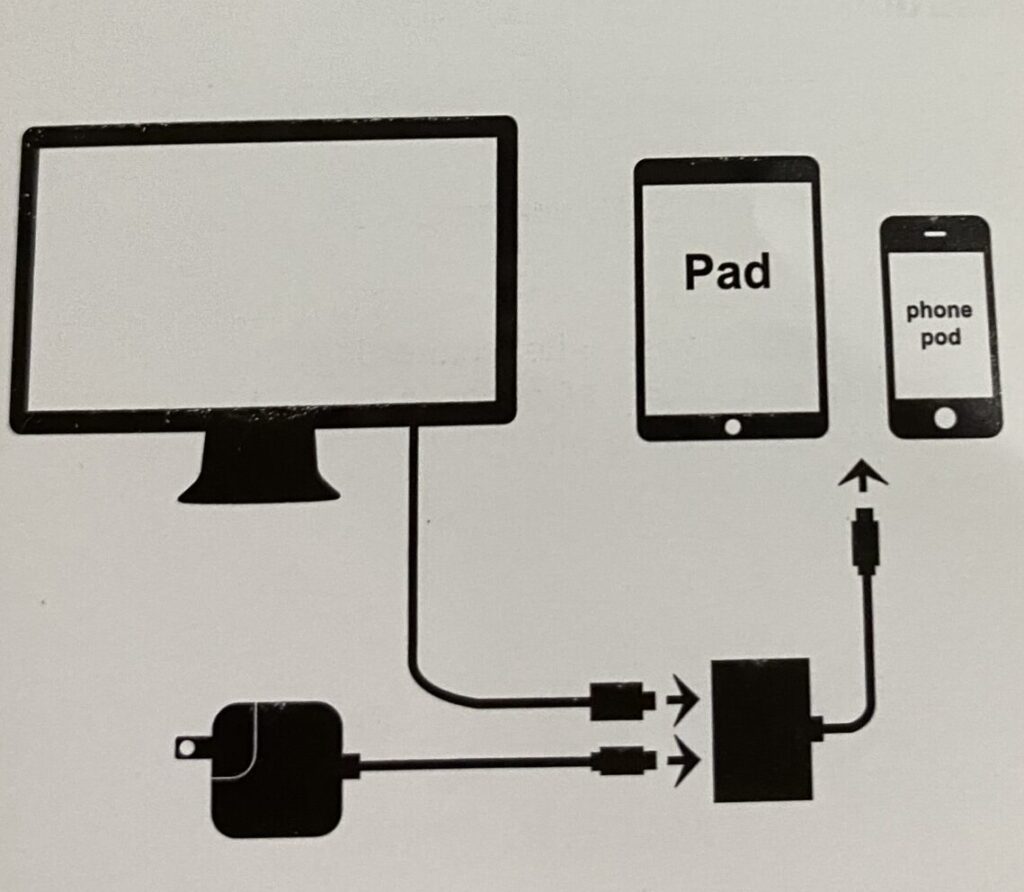
テレビと接続
HDMIケーブルをHDMI変換アダプタのHDMIポートに差し込み、テレビのHDMI端子へ接続します。
iPhoneと接続
HDMI変換アダプタのライトニングポートにUSB電源アダプタを接続した充電ケーブルを差し込み、電源アダプタをコンセントに接続します。
※私が購入した非純正のHDMI変換アダプタは、電源供給をしないと操作できません。
iPhoneの画面に「このコンピュータを信頼しますか」と表示されたら、「信頼」をタップします。
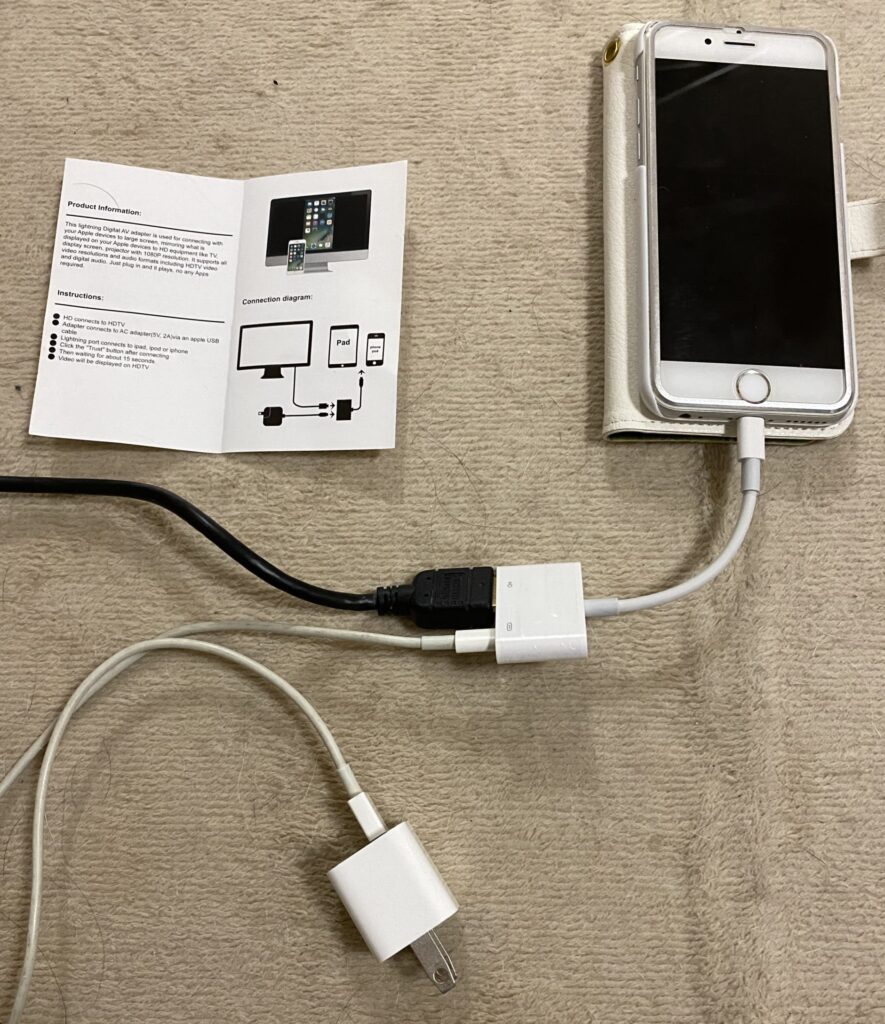
テレビの入力切替
テレビの電源を入れて、リモコンの入力切替ボタンで接続をしたHDMI入力へ切り替えます。
iPhone画面が出力!
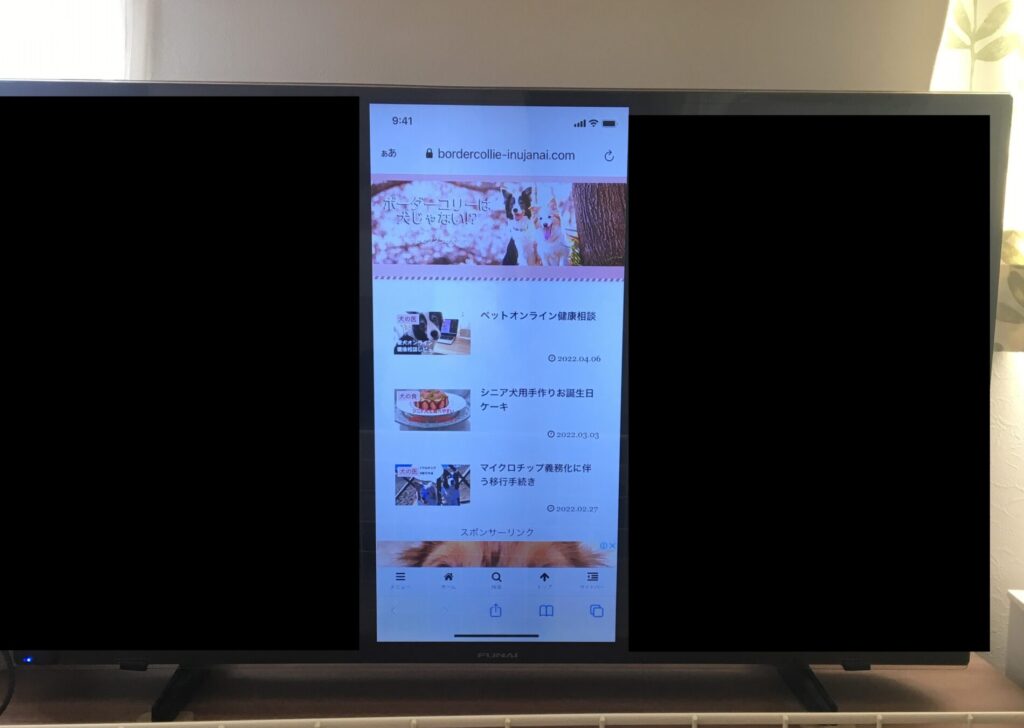
iPhoneの画面が写りました!
面倒な設定もなく、ねえねでも簡単にテレビに映すことが出来ました♪
iPhoneの画面を横にすると、テレビへの出力画像も横になります。
まとめ
画像や動画を見たり、ゲームをするためにiPhone画面をテレビに出力する方が多い様です。
有料動画サービスは、表示できない場合もあるようなので、利用目的によって接続方法を選ぶ必要がありますが、ねえねの場合は、うちの子の写真や動画を見る目的なので十分です。
カミソピ家では、ソピオ君が新しいテレビを壊すという事件があった為、インターネットに繋がらない安いテレビ(-_-;)なのでYouTubeも大画面で見られる(主に痩せるダンス系)のが便利でお気に入り♪
何といっても、有線で接続するだけでテレビの大画面に映るのは簡単でGOODです!
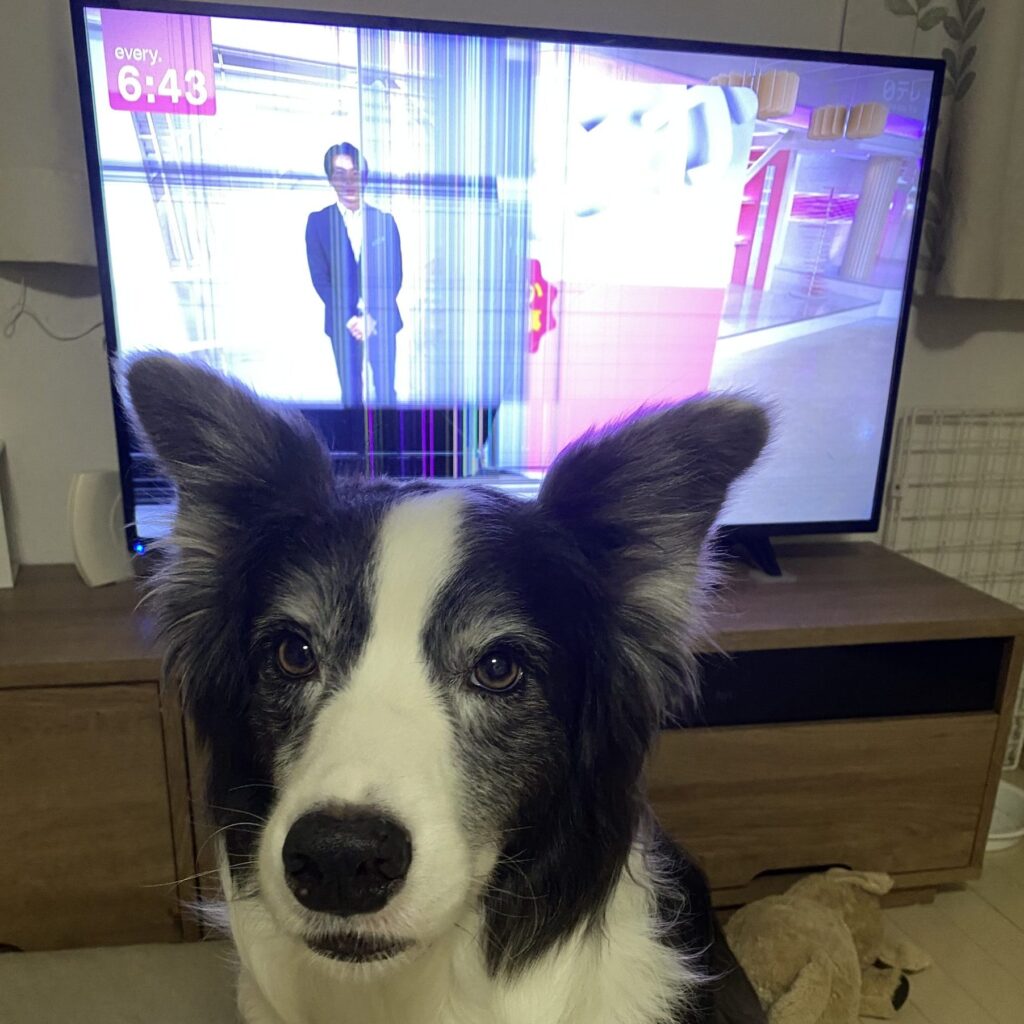








コメント